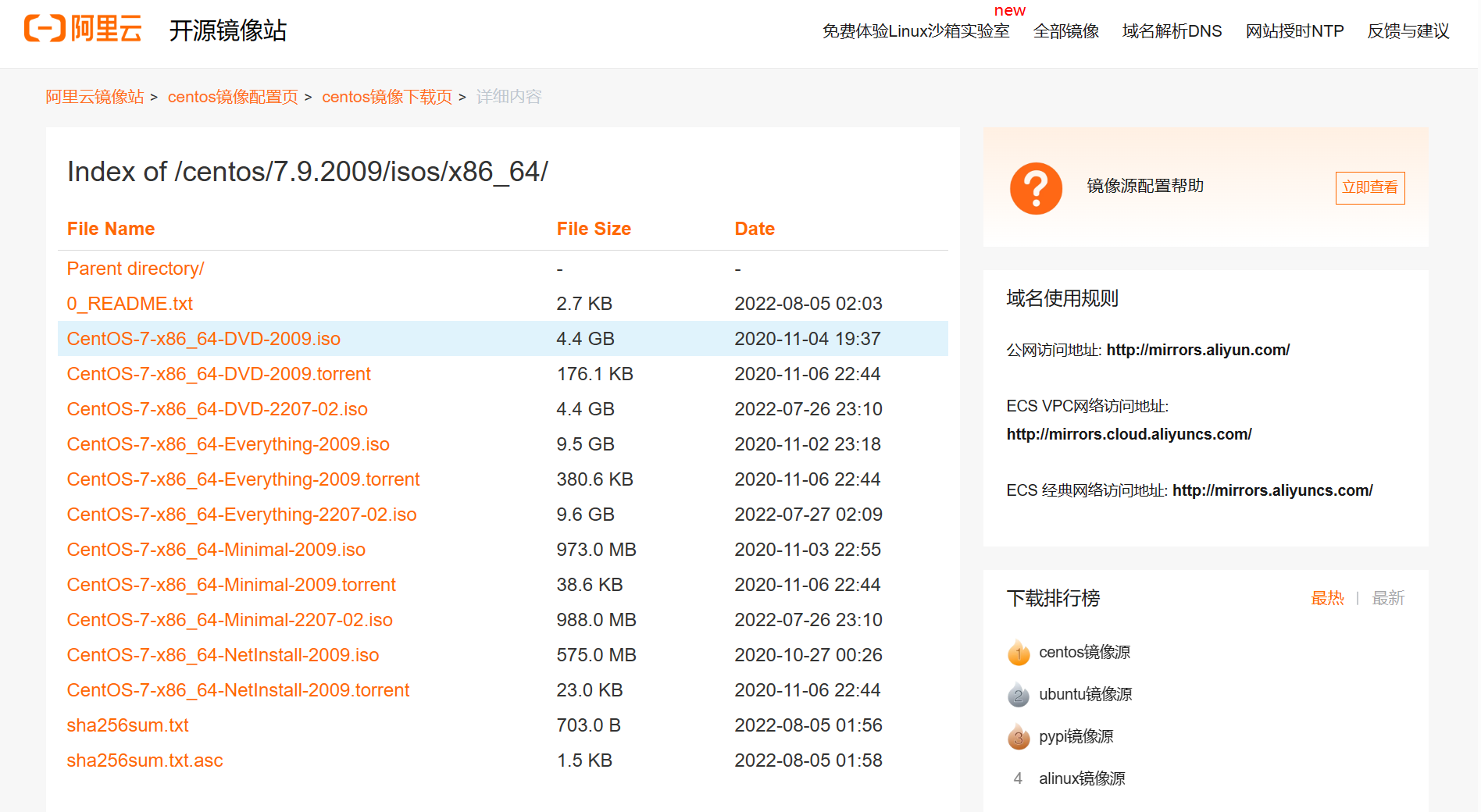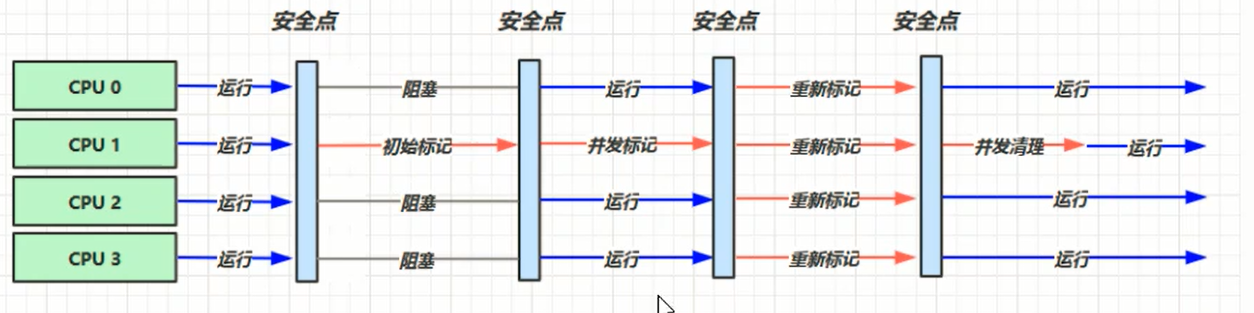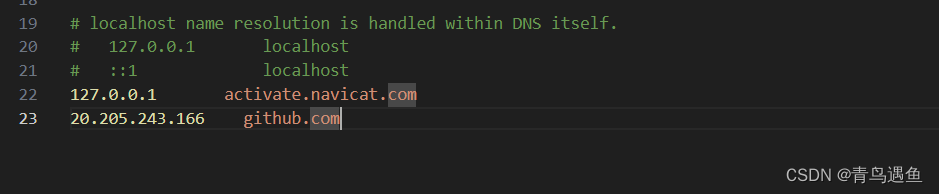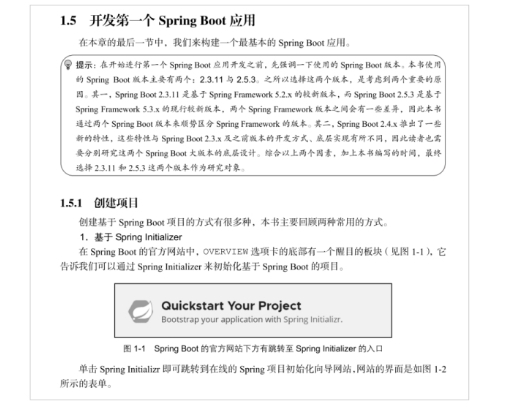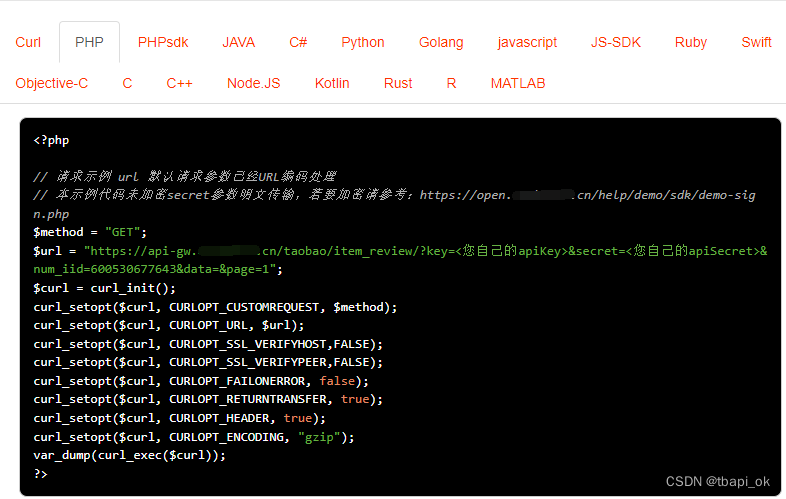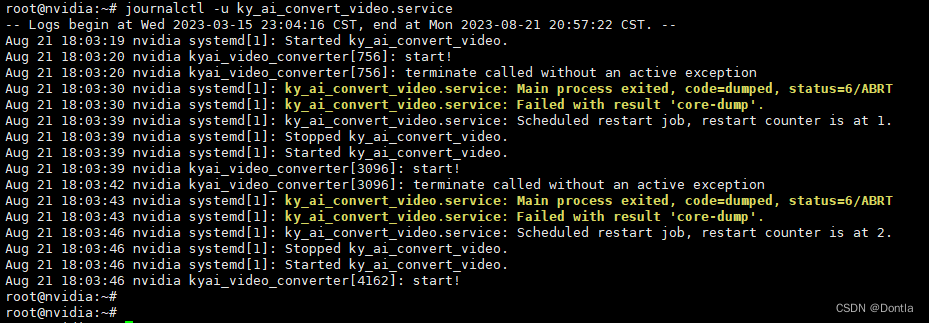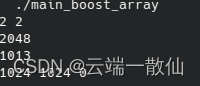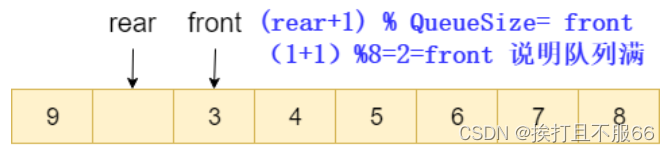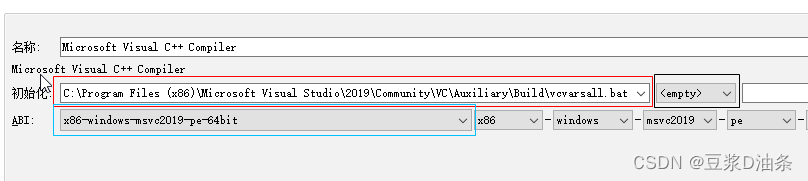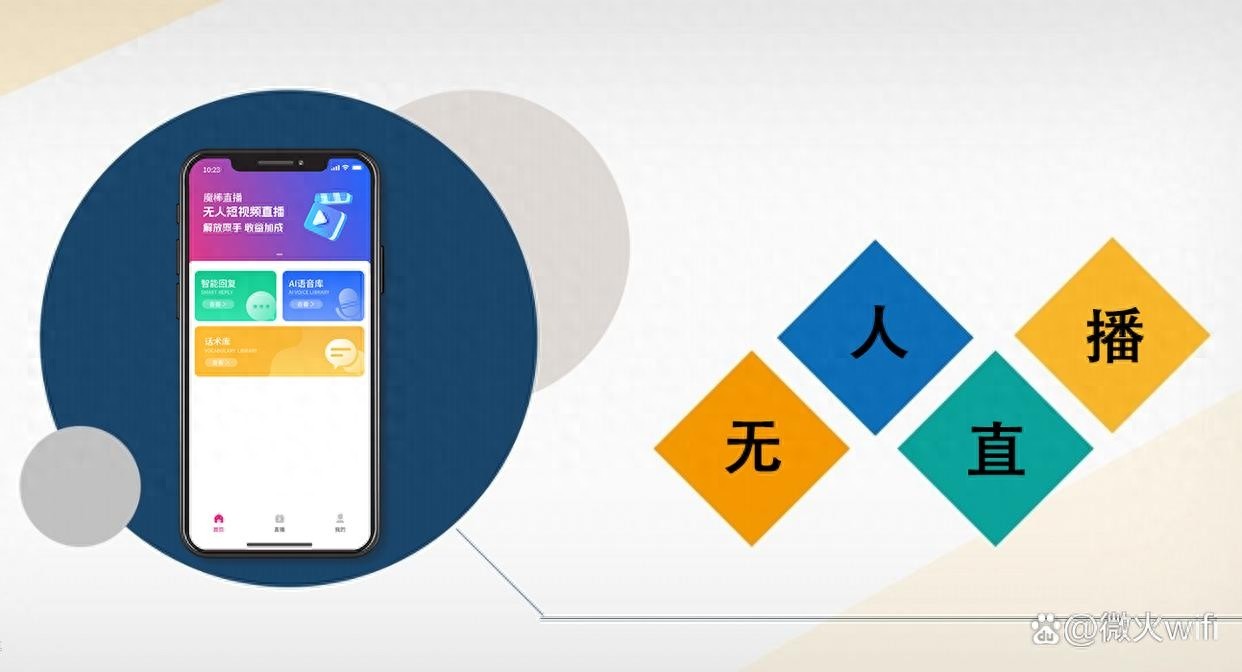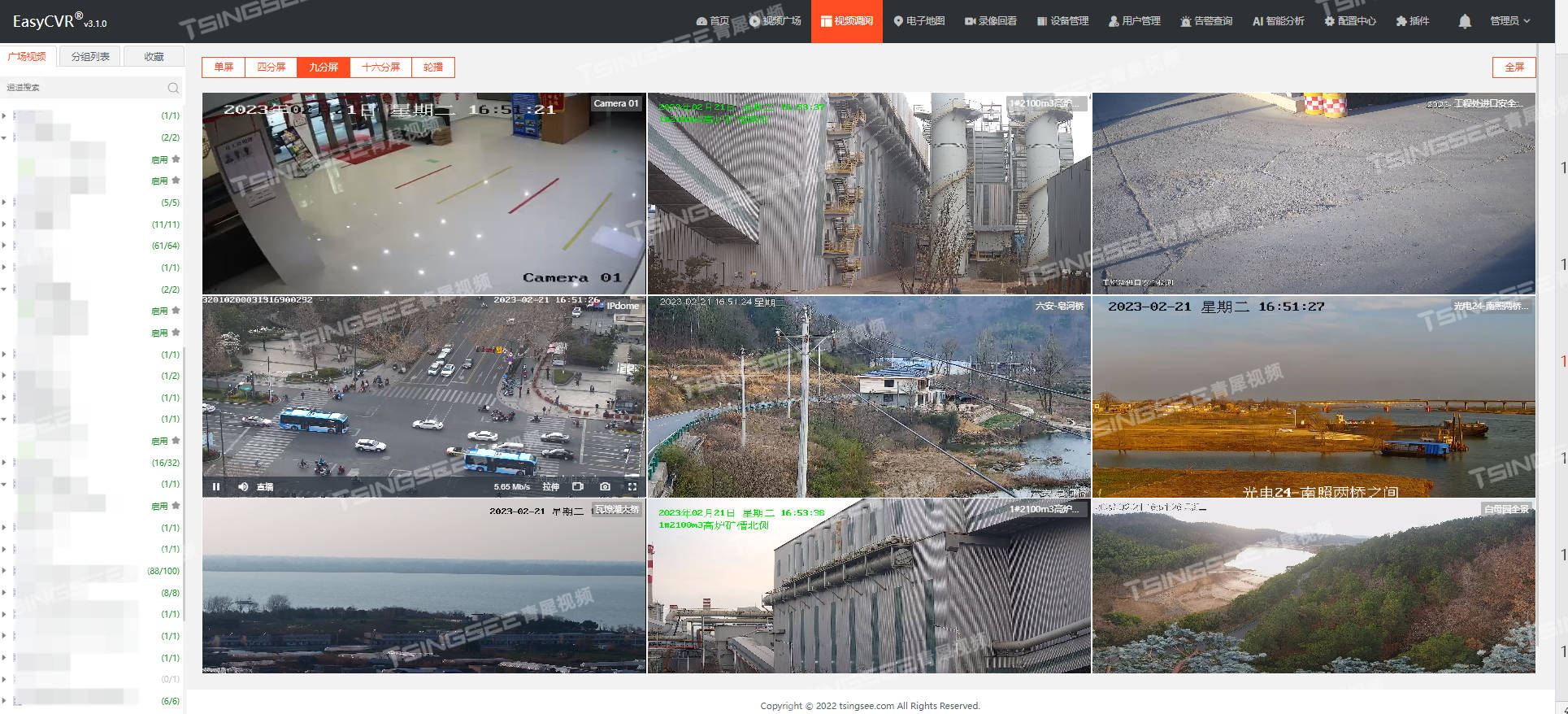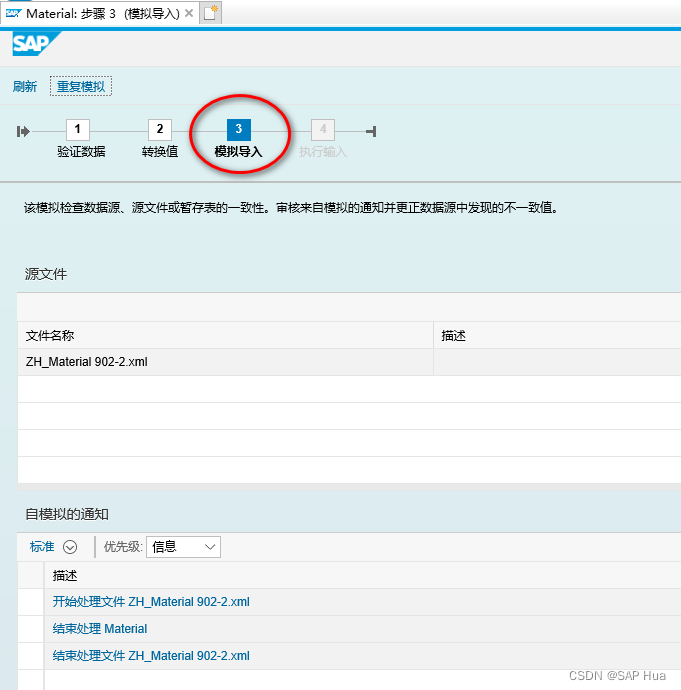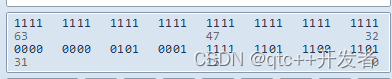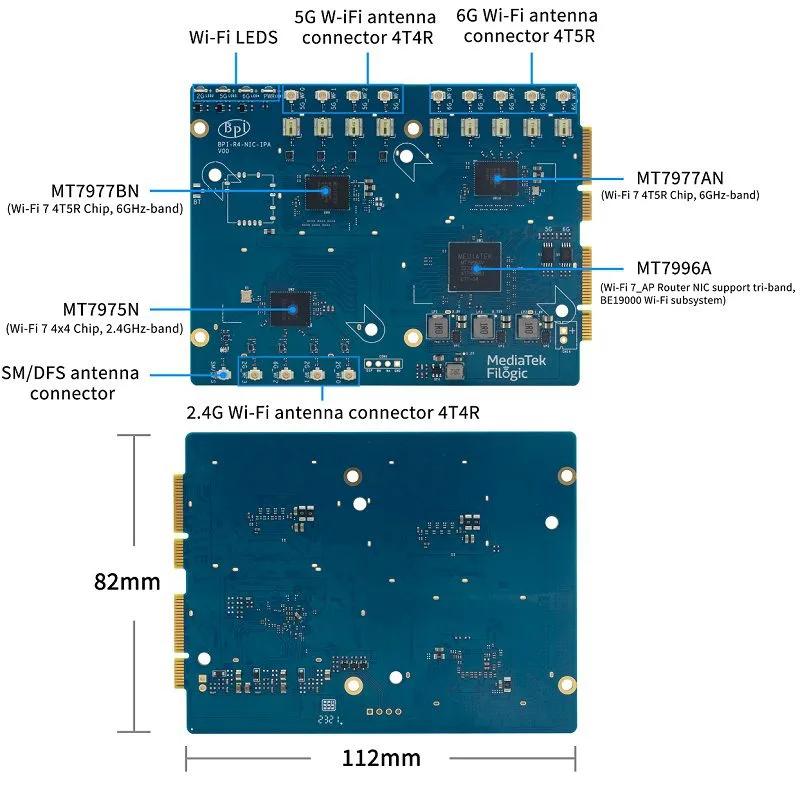目录
- 前言
- 一、JDBC与数据库
- 二、MySQL数据库
- 1.MySQL数据库
- 2.MySQL服务下载安装
- 3.MySQL服务启动停止
- 4.MySQL命令
- 三、MySQL客户端安装
- 总结
前言
📜 本系列教程适用于JavaWeb初学者、爱好者,小白白。我们的天赋并不高,可贵在努力,坚持不放弃。坚信量最终引发质变,厚积薄发。
🚀 文中白话居多,尽量以小白视角呈现,帮助大家快速入门。
🎅 我是 蜗牛老师,之前网名是 Ongoing蜗牛,人如其名,干啥都慢,所以更新也慢。希望大家多多支持,让我动力十足!
接下来我们要学习 Java EE 中的数据库连接 API,毕竟数据是存储在数据库中,我们要使用 Java 编程去操作数据库中的数据,就要用到 JDBC。既然学习 JDBC 去操作数据库,就需要现在我们本地安装数据库,这里我们使用目前最流行的数据库 MySQL。本文学习如何下载安装 MySQL 服务,安装 MySQL 客户端。
一、JDBC与数据库
在 Java EE 中,有 Java Database Connectivity API,翻译过来就是 Java 数据库连接 API,简称 JDBC。它是使用 Java 代码连接数据库并进行数据操作。所以学习 JDBC 要有数据库相关的知识及会一些简单的 SQL 语法。
数据库是指用于存储和管理数据的系统软件。它是一个结构化数据的集合,可以通过计算机系统进行访问、管理和更新。数据库提供了一种有效的方式来组织和存储大量数据,并提供了各种功能来处理和管理这些数据。
数据库可以按照不同的存储方式进行分类,常见的数据库类型包括关系型数据库(例如 Oracle、MySQL、PostgreSQL)、非关系型数据库(例如 MongoDB、Redis)和图形数据库(例如 Neo4j)。每种类型的数据库都有其特定的优势和适用场景。
- 关系型数据库采用表格的形式结构化数据,并使用事先定义的模式(Schema)来描述数据的结构和关系。它们支持丰富的查询语言(如SQL)和复杂的数据操作,适用于需要严格数据一致性、事务支持和复杂查询的应用。
- 非关系型数据库则以不同的方式存储数据,例如键值对、文档、列族等形式。它们通常具有高度可伸缩性、灵活的数据模型和高吞吐量,适用于需要处理大量非结构化数据、高并发读写和分布式存储的应用。
- 图形数据库则专注于处理复杂的图形结构数据,如社交网络关系、知识图谱等。它们使用图形模型来表示和存储数据,并提供了强大的图形查询语言和算法,适用于需要深入分析和挖掘图形数据关系的应用。
数据库在各个领域广泛应用,包括企业管理系统、电子商务、金融服务、物联网、科学研究等。它们为应用程序提供了可靠的数据存储和管理能力,帮助用户有效地存储、查询、修改和分析数据。
数据库是我们 Java Web 项目存储数据的地方,常用的是关系型数据库,这时使用 SQL 进行数据库操作就不可避免。所以提前告知:SQL 很重要,建议重点学习哦。
二、MySQL数据库
1.MySQL数据库

MySQL 官网:https://www.mysql.com/
MySQL 是一个关系型数据库管理系统,由瑞典 MySQL AB 公司开发,属于 Oracle 旗下产品。MySQL 是最流行的关系型数据库管理系统之一,在 WEB 应用方面,MySQL 是最好的 RDBMS(Relational Database Management System,关系数据库管理系统)应用软件之一 。
MySQL 是一种开源的关系型数据库管理系统,它是一个客户端-服务器型的数据库管理系统,使用标准的 SQL 语言进行访问和操作。
MySQL 的优点包括:
- 体积小、速度快、总体拥有成本低,开源;
- 支持多种操作系统;
- 是开源数据库,提供的接口支持多种语言连接操作;
- MySQL 的核心程序采用完全的多线程编程。
2.MySQL服务下载安装
MySQL 服务下载安装,请参考以下这篇博文,详细记录了 MySQL 服务如何从官方下载,如何安装到 Windows 系统中,如何验证是否安装成功。
https://blog.csdn.net/Li_Ya_Fei/article/details/104292170
这里对 MySQL 服务下载安装整个流程进行简单梳理。
- 建议在 MySQL 官方下载,官方网址是:https://www.mysql.com/cn/
- 要明确下载的 MySQL 服务版本是社区版:MySQL Community Server(就找它下载)
- 下载页面选择 MySQL 安装版,个人认为安装版比解压版要省事儿多了。
- 博文中下载的版本是8.0.19,大家可以下载更高版本,比如8.0.30。但是不建议下载8.1.0版本,该版本最近发布,且有不少的新特性,稳定性有待验证。我们使用8.0版本足以。
- 安装时选择仅服务器安装即可(Server only),其他没有必要。
- 安装过程可能需要一些必要环境,如果没有,会在线下载安装,注意提示信息。(英语看不懂就查)
- 产品配置时要注意 MySQL 数据端口号默认是3306。
- 要记住自己配置的 Root 这个账号的密码,建议简单点,学习用,没人盗你号。
- 也要知道配置时要将 MySQL 添加到 Windows 服务中,服务名默认即可。
- 最后安装时可以出现×,不要着急,不要气馁,需要仔细查看报错信息,找线索,各种资料查。
安装完成后,我们可以找到如下图的快捷方式:

这个比较重要,双击打开,我们可以看到自己安装了哪些产品,可以在界面右侧进行添加,修改,移除相关产品。满足了我们后期 MySQL 相关产品的变动需求。
安装成功后:
- 默认安装目录:
C:\Program Files\MySQL\MySQL Server 8.0 - 默认存放数据库文件:
打开隐藏的项目 -> C:\ProgramData\MySQL\MySQL Server 8.0\Data
安装成功后,我们就要进行验证了。很简单,找到 MySQL 命令行客户端的快捷方式。

点击任意一个打开,在客户端界面按照提示输入密码,回车,会出现如下图的界面。这时说明 MySQL 服务已经安装成功。
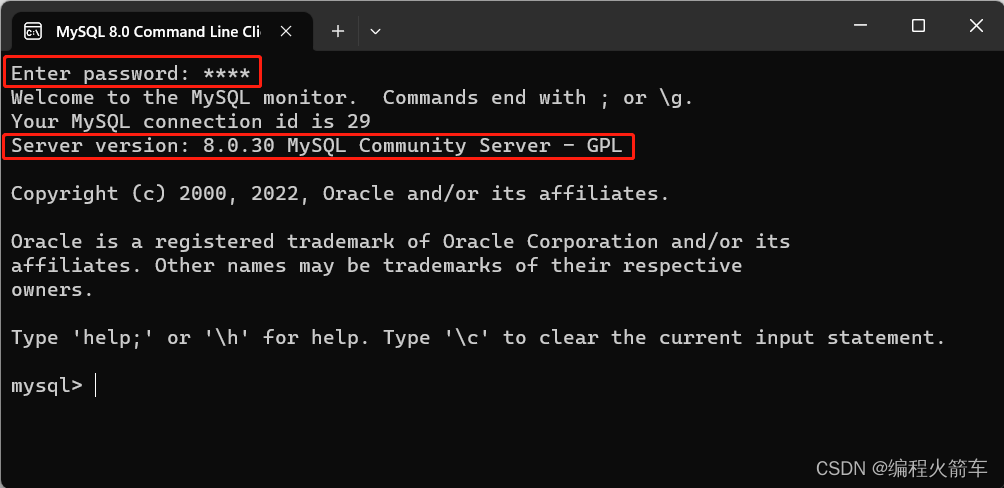
这里有一点需要大家重点理解,就是 MySQL 是一个 客户端-服务器 型的数据库管理系统。我们现在安装的 MySQL 服务,也就是说我们的电脑已经成为了一个运行 MySQL 数据库的服务器了,不仅我们自己可以连接该数据库进行操作,其他电脑也可以连接。如何连接操作呢?是通过客户端。上面的 MySQL 8.0 Command Line Client 就是命令行客户端,通过命令去连接操作数据库。
3.MySQL服务启动停止
MySQL 安装成功后,MySQL 服务就已经启动了,我们也就可以通过客户端连接到服务了。如果 MySQL 服务停止了,或是我们想要重启服务或停止服务,该如何操作呢?
我比较常用的方式是:Win+R 组合键打开运行。
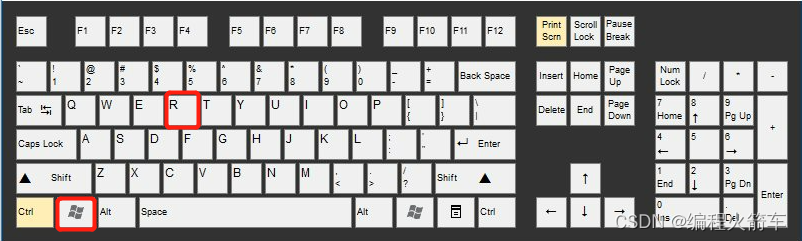
在运行界面输入 services.msc 回车。
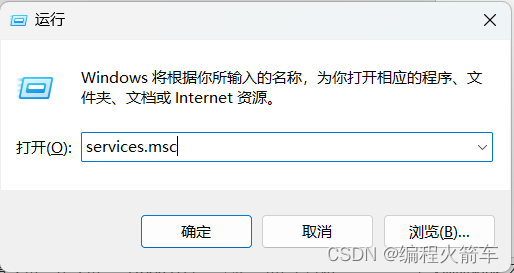
这时就可以打开 Windows 系统的服务界面,可以找到 MySQL80 服务,它就是我们安装的 MySQL 服务,可以通过界面的左侧对其停止/暂停/重启动操作。
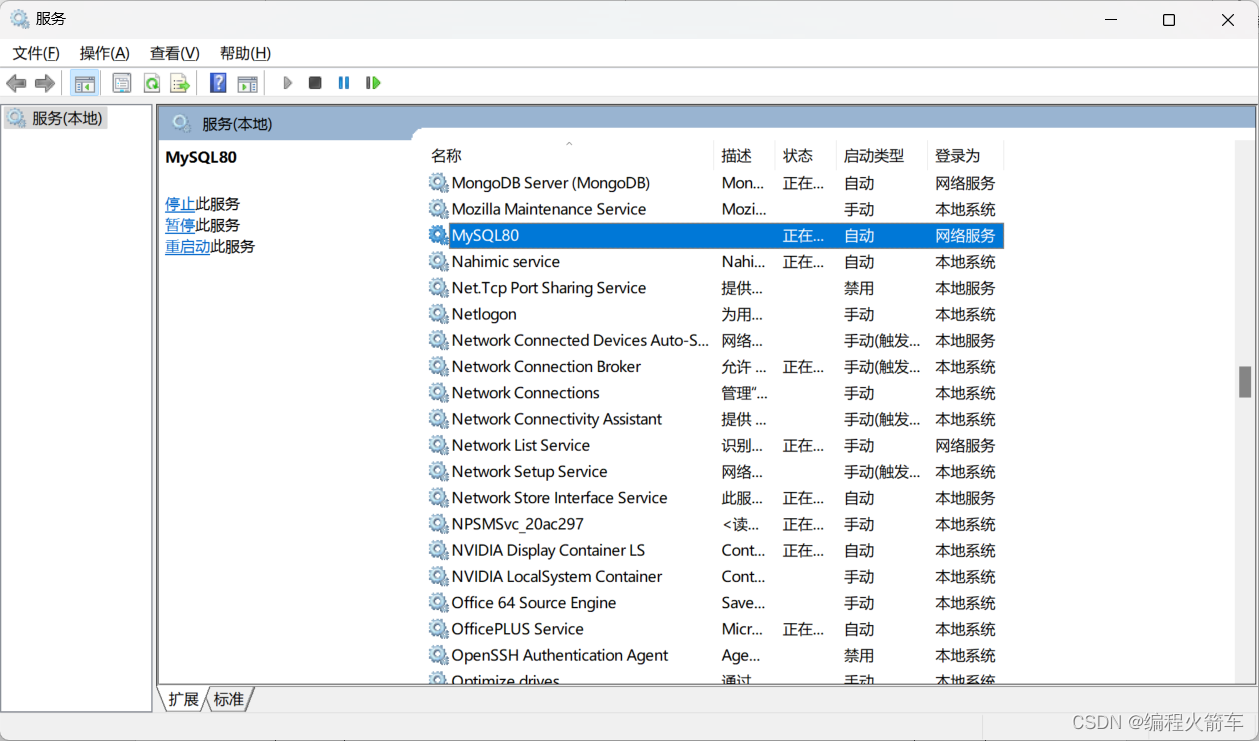
当然使用其他方式也可以找到 Windows 系统的服务界面,方式也很多。
4.MySQL命令
接下来我们使用 SQL 来操作 MySQL 数据库。
SQL 是用于访问和处理数据库的标准的计算机语言。
SQL 是一种标准 - 但是…
SQL 是一门 ANSI 的标准计算机语言,用来访问和操作数据库系统。SQL 语句用于取回和更新数据库中的数据。SQL 可与数据库程序协同工作,比如 MS Access、DB2、Informix、MS SQL Server、Oracle、Sybase 以及其他数据库系统。
不幸地是,存在着很多不同版本的 SQL 语言,但是为了与 ANSI 标准相兼容,它们必须以相似的方式共同地来支持一些主要的关键词(比如 SELECT、UPDATE、DELETE、INSERT、WHERE 等等)。
这里要注意:除了 SQL 标准之外,大部分 SQL 数据库程序都拥有它们自己的私有扩展!也就是说 MySQL 有自己个扩展,特殊的地方。比如, MySQL 的分页 SQL 就和 Oracle 数据库的不一样。
接下来我们直接在命令行客户端进行操作。
(1) 显示数据库
先使用 show 语句查看服务器上存在哪些数据库:show databases;(注意,一条 SQL 语句要以 ; 结尾),这个语法很简单,show 单词就是显示的意思,database 单词是数据库,加 s 就是复数,显示所有的数据库。
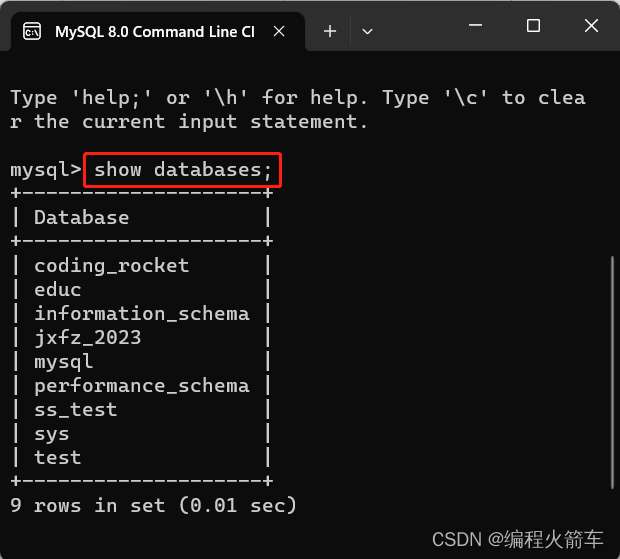
可以看到在 MySQL 服务器上有9个数据库。
(2) 创建数据库
那么我们如何创建数据库呢?使用 create database 数据库名; 这个语法。也很简单 create 就是创建的意思,database 是数据库,然后定义创建的数据库名称即可。
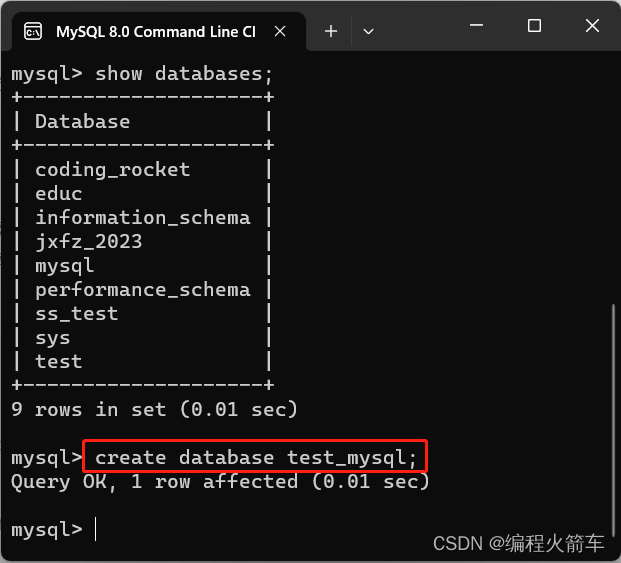
大家再次使用 show databases; 查看服务器中的数据库,有没有创建的 test_mysql 这个数据库。
(3) 使用数据库
创建数据库但并不会选择它以供使用,如果要操作该数据库,就需要选择/使用数据库。语法为:use 数据库名; ,use 单词就是使用的意思。
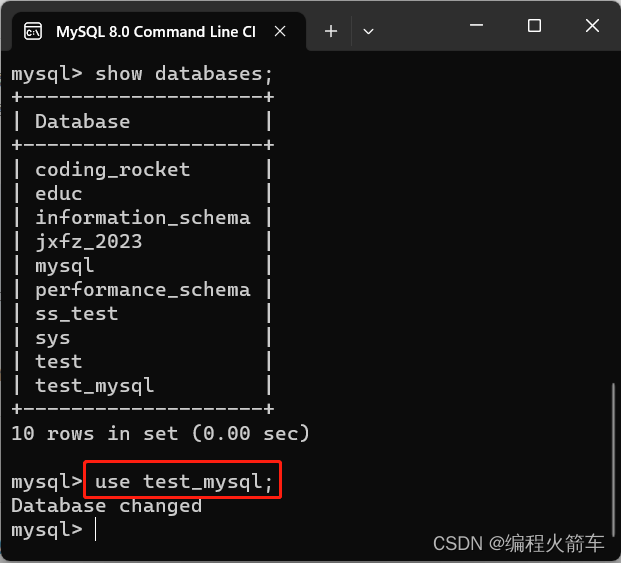
(4) 查看数据库表
选择 test_mysql 数据库后,要查看该数据库下的表。语法为 show tables;,show 显示,tables 多张表。

从结果可知道,该数据库中没有表,是空的。
(5) 创建数据库表
接下来我们创建数据库表,使用 create table 表名称...; 语句,执行以下 SQL。
create table student (name varchar(20), sex char(1), birth date, age tinyint);
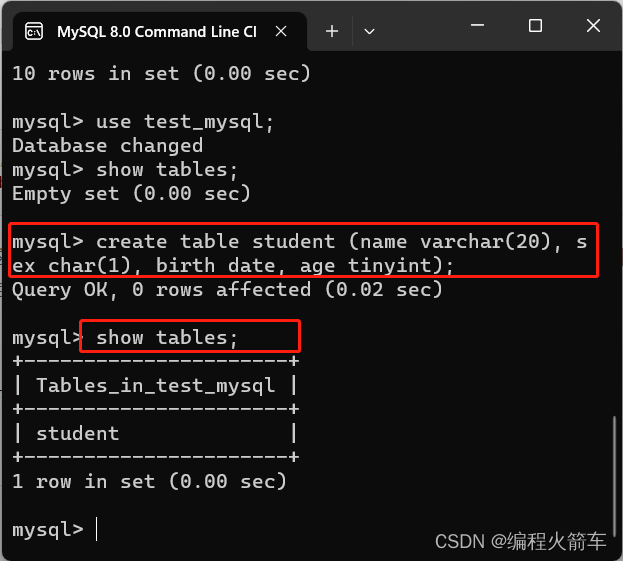
创建表成功后,在显示该数据库中表,从结果可知 student 表创建成功。
(6) 描述语句
使用 describe 表名; 来查看表结构。
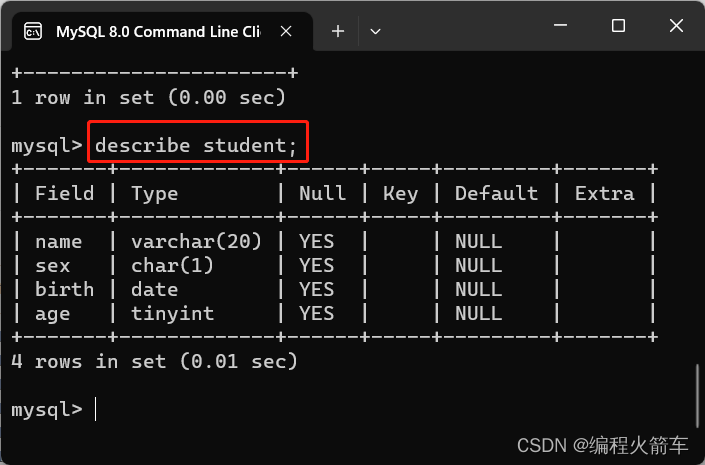
(7) 表中插入数据
这里使用到 insert 语句,执行以下 SQL 语句。
insert into student values ('张三', '男', '2000-03-30', 23);

(8) 查看表数据
查看表数据使用 select 语句,执行以下 SQL 语句。
select * from student;
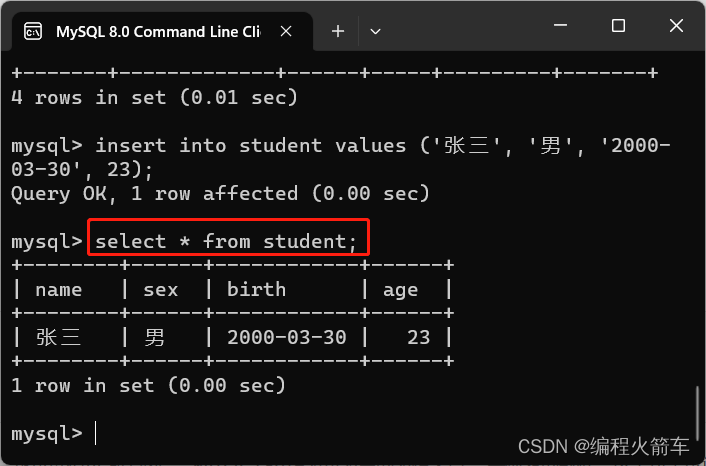
这里只是展示练习了基本的 SQL,当然还有很多 SQL 语法,希望大家自行学习实践。SQL 很重要!
三、MySQL客户端安装
前面我们使用命令行客户端操作数据库,看起来很酷,一行一行命令的执行。但是它操作起来并不方便,不易于使用。我们一般会使用支持图形用户界面的客户端。
MySQL 图形界面的客户端有很多:
- Navicat:Navicat 是一个桌面版 MySQL 数据库管理和开发工具,支持多个数据库系统,分为免费版和收费版。一般来说,免费版的功能就已经够了,而且比较容易上手,适合刚接触数据库的小白同学。
- MySQL Workbench:MySQL Workbench 是 MySQL 官方出品的一款客户端工具,免费,功能强大,可支持数据库建模和设计、查询开发和测试、服务器配置和监视、用户和安全管理、备份和恢复自动化、审计数据检查以及向导驱动的数据库迁移。
- SQLyog:SQLyog 是一款非常好用的 MySQL 数据库工具,功能非常齐全,可以快速直观地让您从世界的任何角落通过网络来维护远端的 MySQL 数据库。不过缺点高级功能收费。
- dbForge Studio for MySQL:这个多功能客户端是一个 IDE(集成开发环境),其中包含 MySQL 数据库开发和维护所需的广泛特性,可以让你创建和执行查洵、开发和调试存储过程、自动化数据库对管理、通过直观的界面分析表数据等等。
上述几款客户端收费的肯定是好用,但是问题是它收费了。这里建议使用 MySQL 官方图形界面客户端 MySQL Workbench,功能强大,虽然感觉不是很好用,但是它肯定免费呀。
如何安装呢?找到 MySQL 安装器。就是以下的这个快捷方式:

打开后界面如下,这里我已经安装了 MySQL Workbench。
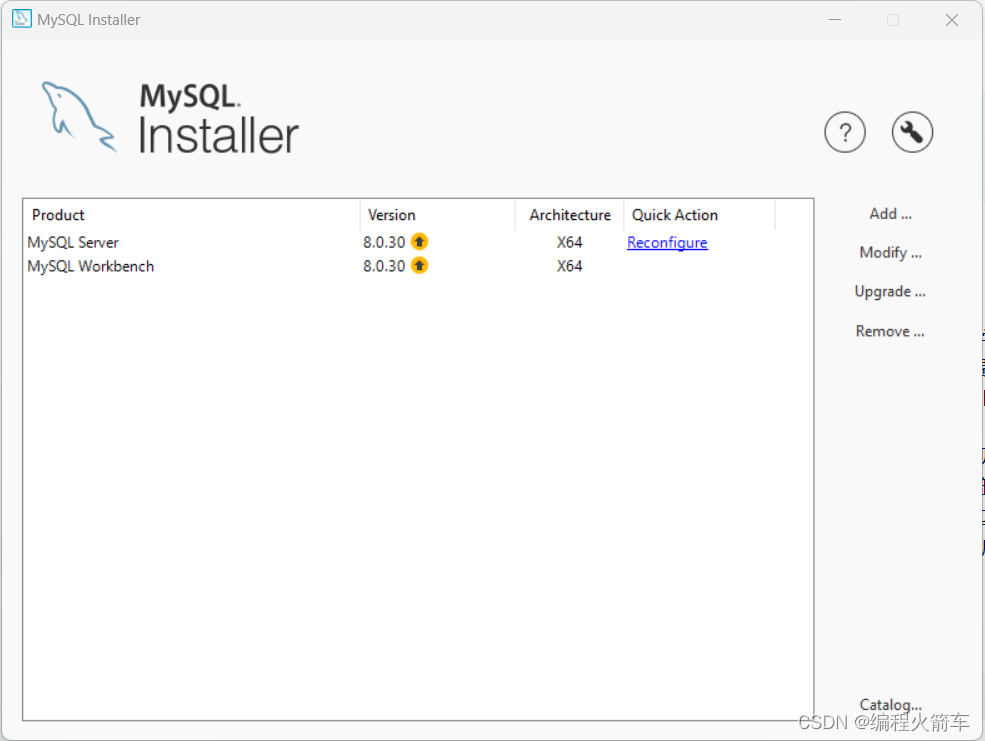
小伙伴安装可以点击右侧 Add…,找到 MySQL Workbench,点击到右侧的安装区域,下一步,按提示下载安装即可。

安装成功后,会有以下快捷方式:

打开 MySQL Workbench,创建连接,用来连接 MySQL 数据库。
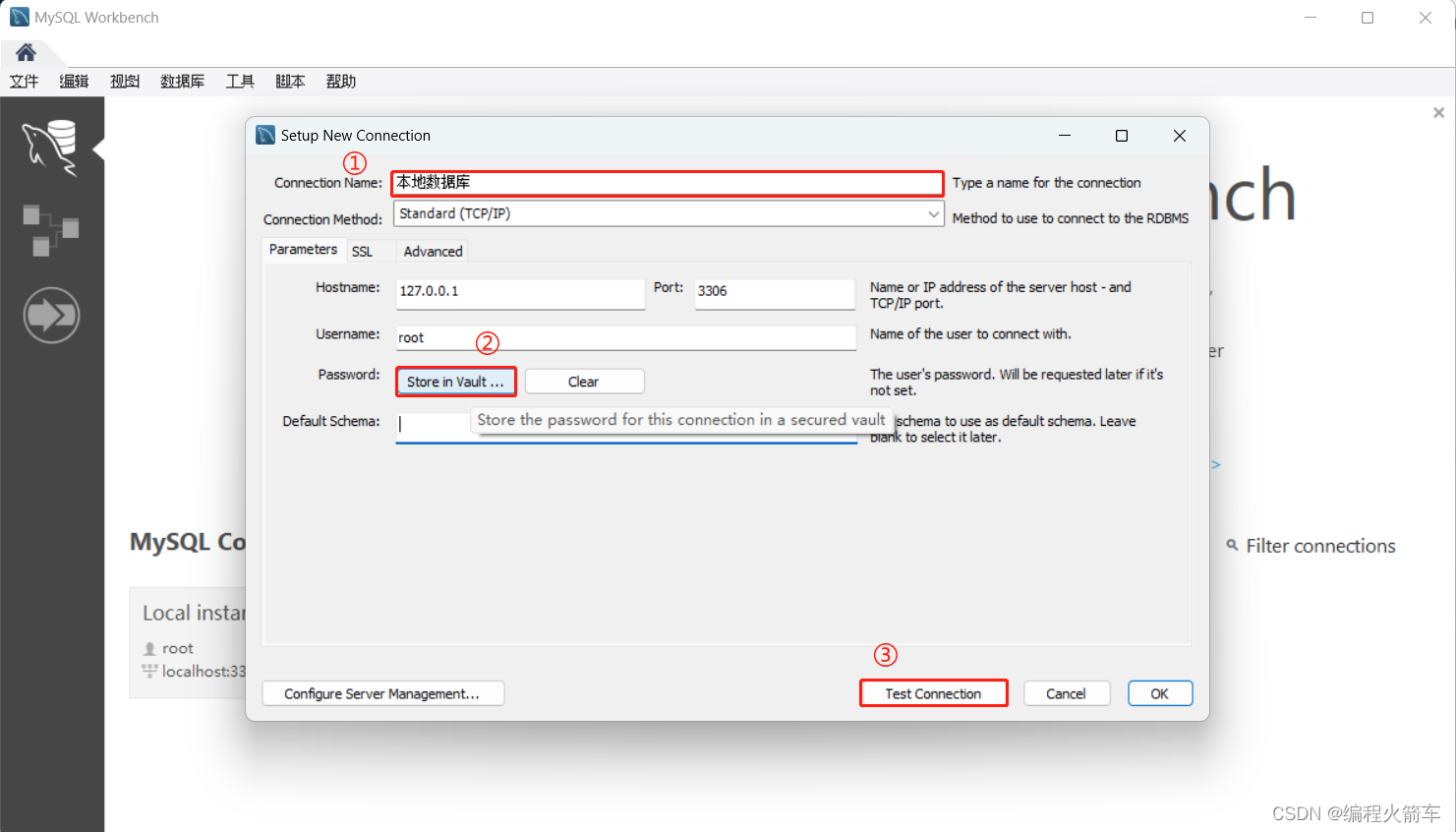
- 我们可以在 ① 处填写该连接的名称,随意起名。
- 在 ② 处点击填写账户 root 的密码。
- 然后就可以点击 ③ 处,测试连接是否正确。
登录后,就是如下图的界面,左侧是数据库,鼠标双击选择,可以新增数据库、新增表,新增表数据,查看表数据等等功能。不需要写 SQL,图形操作即可。大家自行探索吧。
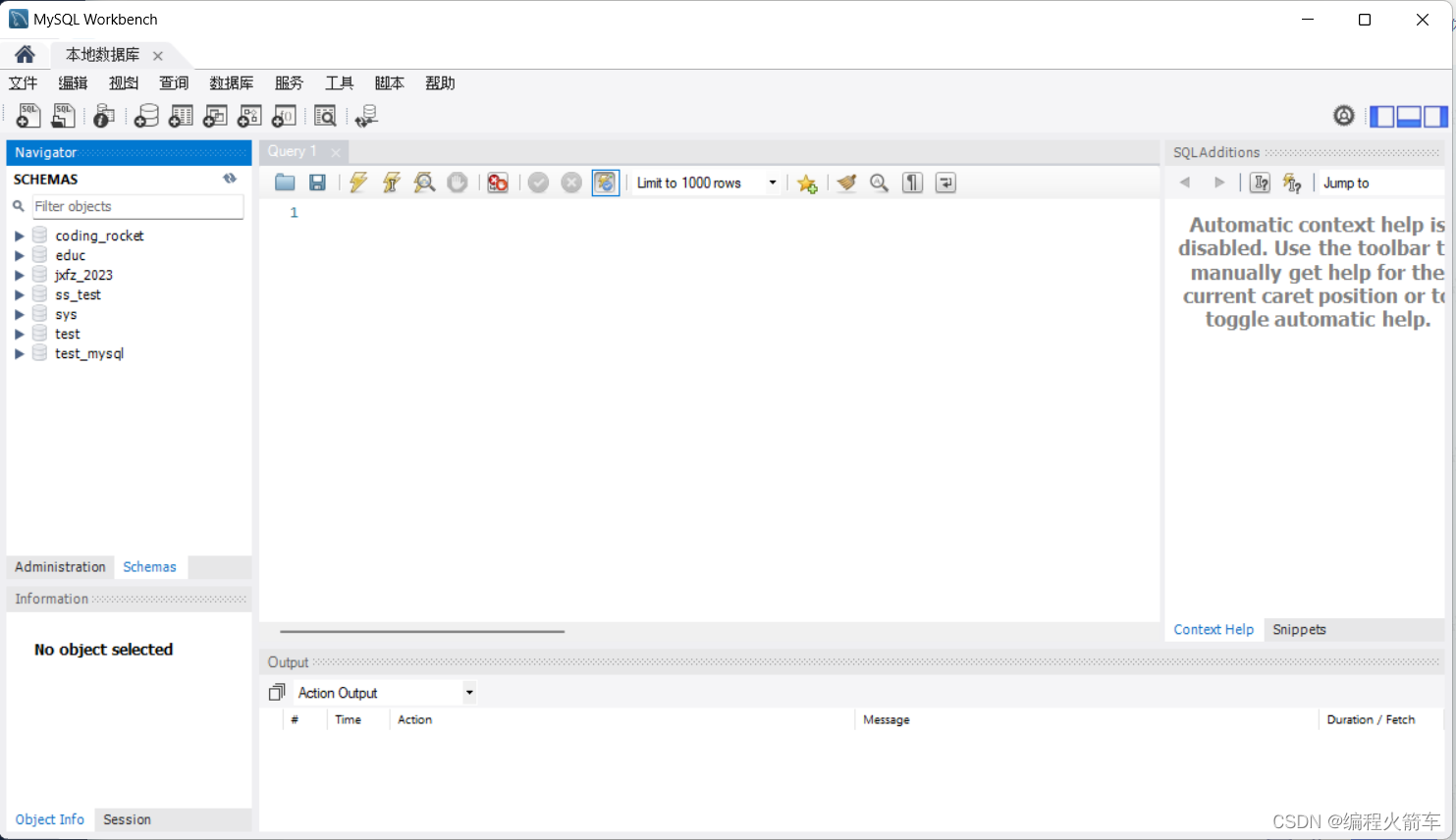
总结
要到官网下载 MySQL 服务:社区版本 MySQL Community Server
下载后安装后,MySQL 自带命令行客户端
我们要使用 MySQL 自己的图形客户端 MySQL Workbench
我们要区别数据库服务和客户端软件
服务端就是数据库,客户端就是访问服务端的,服务端运行了,客户端才能访问到服务端。
还有 MySQL 的命令,大家一定要认真学习,多多练习,SQL 很重要!